Reitittimen TP-Link TL-WR941nd -reitittimen asettaminen ja laiteohjelmisto

- 622
- 87
- Preston Koch
TP-Link-tuotemerkkireitittimet ovat nykyään suuria kysyntää markkinoilla. Jotta viestinnän laatu olisi luotettava, ja siirtonopeus on mahdollisimman korkea, on tärkeää selvittää, kuinka TP-Link TL-WR941nd on asetettu. Kokoonpanon tärkeimmät ominaisuudet otetaan huomioon tässä.

Reititin tarjoaa hyvän nopeuden ja verkkosignaalin
Pääasialliset tunnusmerkit:
- Neljä porttia Ethernet Lan;
- PPPOE -tuki;
- kolme irrotettavissa olevaa antennia;
- Tuki DDNS, UPNP;
- DHCP-palvelin sisäänrakennettu;
- IPTV -tuki;
- Ethernet Wan Port;
- Staattinen ohjaus IP.
Yhteys
Joten ensin reititin on kytketty tietokoneeseen kaapelilla. Älä unohda kytkeä johtoa Internet -palveluntarjoajasta. Asiantuntijat suosittelevat alkuperäistä viritystä kaapeliyhteyden avulla. Kun olet tehnyt kaikki manipulaatiot, lanka voidaan irrottaa.
Tietysti Internet voidaan määrittää myös Wi-Fi. Puuttu palveluntarjoajan kaapeli porttiin ja kytke sitten reititin päälle. Kannettavan tietokoneen tulisi löytää heti ilmestynyt verkko.
Tärkeää: Laiteohjelmisto suoritetaan yksinomaan kaapelilla, et voi salata laitetta Wi-Fi: llä.
Asetusten asettaminen on tärkeä kohta kokoonpanon aikana. Toisinaan he yrittävät asettaa reitittimen myymälään, ja aiemmin asetetut kokoonpanot voivat vain vahingoittaa sinua. Palauta TP-Link-reitittimen asetukset vain purista Reset-avain pari sekuntia. Seuraavat ohjeet voidaan jatkaa sen jälkeen.
Asetukset eivät
Kaikki asetukset tehdään yksinkertaisen web -käyttöliittymän kautta: kirjoita vain 192.168.1.1 Selainlinjassa ja paina syöttöpainiketta. Seuraavaksi kirjoita järjestelmänvalvoja/järjestelmänvalvoja (nämä parametrit ovat vakiona kaikille uusille tuotteille, jos ne eivät sovi, tutkitaan laitteen alaosassa sijaitsevaa tarraa).
Joten kokoonpanon vakavin vaihe on WAN -asetukset: reitittimen tulisi “oppia” yhteyden muodostamiseksi palveluntarjoajaan ja levittää Internetiä kaikille tarvittaville laitteille, jos pääsyä ei liitetä väärin.
Ensinnäkin sinun on selvitettävä tarjoaja IP -osoitteesta, MAC -osoitteesta, yhteyden tyyppi ja muut asetukset. Kaikki tiedot sisältyvät sopimukseen, joka on koottu yhteyden yhteydessä.
Saadut tiedot on annettava verkko -välilehteen. Useimmiten palveluntarjoajat käyttävät dymanista IP: tä, mutta suosittelevat silti, että tarkistat sopimuksen kanssa.
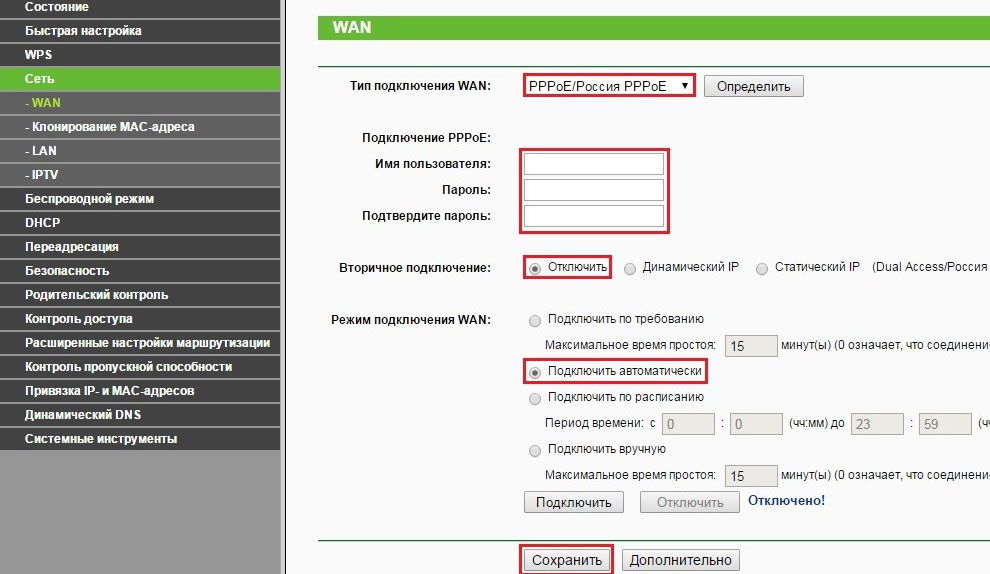
Verkon näyttämiseksi riittää määrittämään oikea yhteystyyppi. Sen jälkeen reititin käynnistetään uudelleen.
Verkkikuvake ilmestyy näytön oikeaan kulmaan, sen jälkeen kun se on ohjannut, hyppää kirjoituksen: "Pääsy Internetiin". Sen sijaan keltainen kolmio ilmestyi? Tarkista sitten WAN -asetukset uudelleen.
Wi-Fi
Langattoman tilan määrittämismenettely on seuraava:
- Langattoman langattoman asetukset -välilehti;
- Kirjoita verkon nimi, valitse alue;
- Langattoman tietoturvan alakohdassa sinun on asennettava luotettava salasana (myös keksiä itsesi);
- WPA/WPA2;
- Tallenna muutokset.
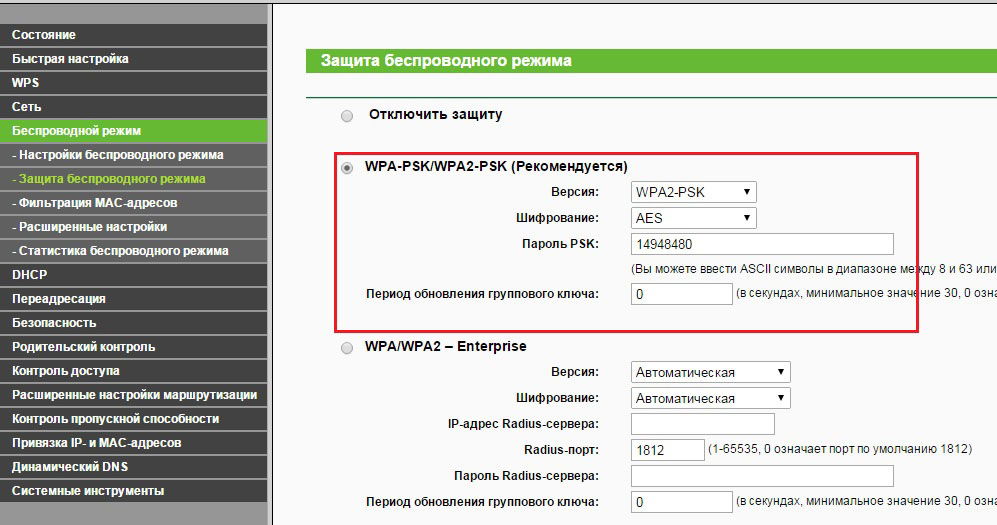
Voit vaihtaa salasanan milloin tahansa, ja jos unohdat nykyisen yhdistelmän, sinun on tyhjennettävä asetukset (uudelleenkäynnistys).
Turvallisuuskokoonpano käyttöliittymässä
Reitittimen omistajana voit muuttaa vakiosuojaparametreja käyttöliittymään. Tämä tehdään salasanan osiojärjestelmän työkaluissa. Myös tässä välilehdessä voit muuttaa ajan, päivämäärän ja hihnan (aika -asetukset).
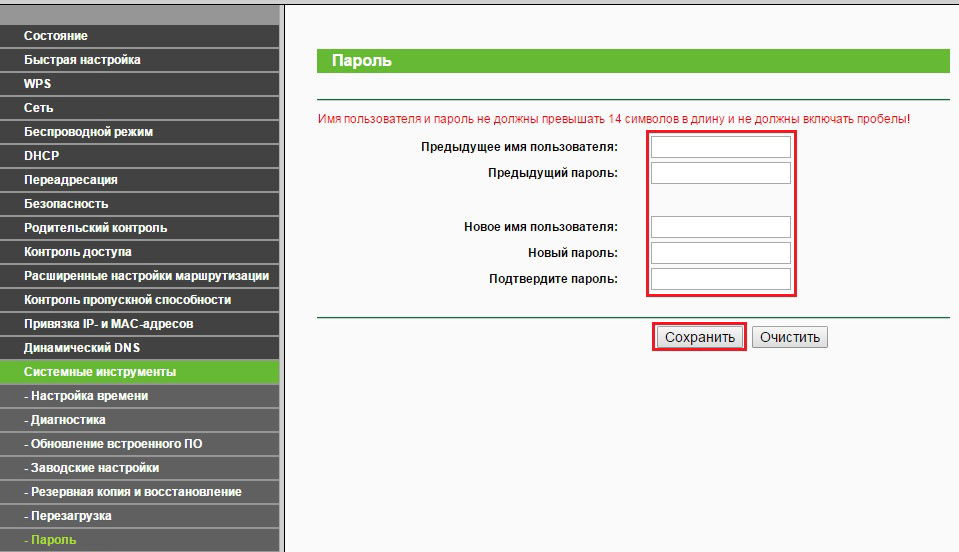
Kuinka avata satama
Usein yksittäisten ohjelmien käyttäjien verkon kautta on avattava pääsy tiettyyn porttiin. Portin avaamiseksi reitittimessä sinun on vaihdettava useita alkuperäisiä asetuksia.
Etsi edelleenlähetyskohta - virtuaalipalvelimet, napsauta "Lisää uusi". Sen jälkeen sinun on täytettävä tässä ikkunassa esitetyt välilehdet:
- Huoltoportti - portti, joka on avattava (voit kirjoittaa alueen);
- IP -osoite - sen laitteen osoite, jolle sinun on avattava portti;
- Tila - käytössä;
- Protokolla - Valitse tarvittava protokolla (kaikki, UDP, TCP).
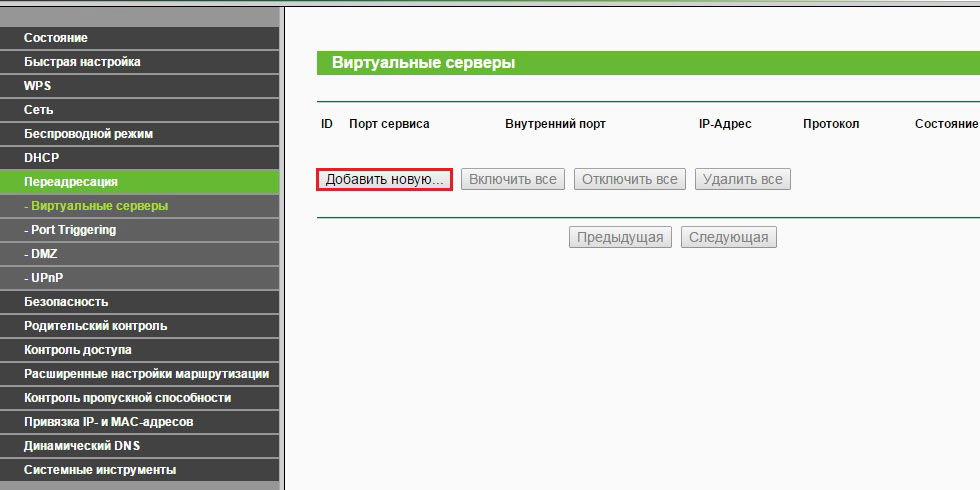
Firmware
Laiteohjelmiston päivitys on valinnainen menettely, mutta kehittäjät täydentävät uusimpia versioita uusien toimintojen perusteella ja korjaavat myös virheet.
Voit hankkia laiteohjelmiston TP-Link-verkkosivustolla. Syötä laitteesi laitteistoversio ja määritä tämän tekeminen tämän ja määritä tiedoston tallennuspolku. Jäljellä olevat toimet suoritetaan käyttöliittymän kautta:
- Avaa järjestelmätyökalut, napsauta tätä Filmware Update -painikkeella;
- Määrämme reitin aiemmin ladattuun tiedostoon;
- Napsauta päivitys.
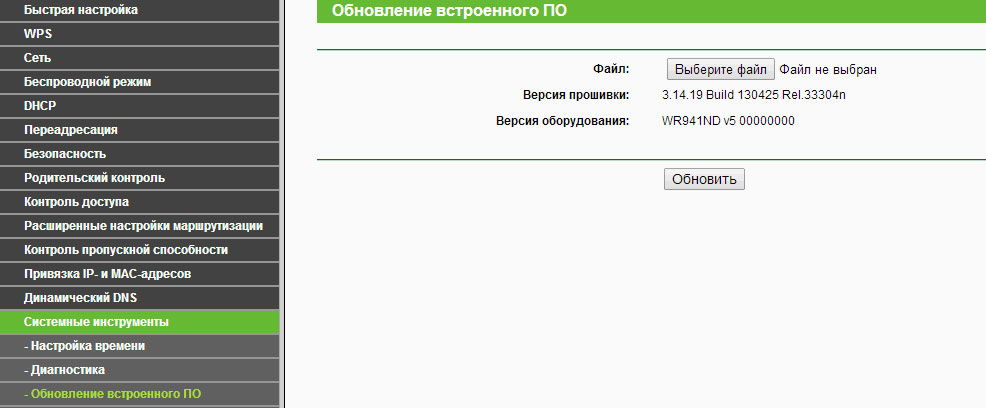
Laiteohjelmistoa voidaan päivittää muutaman minuutin ajan, tällä hetkellä on mahdotonta sallia reitittimen jäädyttää. Jos prosessin keskellä, irrota tuote virrasta, reititin voi epäonnistua.
Viimeisessä vaiheessa laite käynnistyy uudelleen itsenäisesti, tämä osoittaa onnistuneen laiteohjelmiston.
Tulokset
TP-Link TL-WR941nd -laite on erittäin suosittu käyttäjien keskuudessa positiivisten ominaisuuksien ja edullisen hinnan vuoksi. Tuote voidaan helposti vilkkua ja konfiguroida tässä toimitetuilla ohjeilla.

